Excel表图怎么让曲线从Y轴开始?
摘要:在制作EXCEL表图形中,有时如果将曲线设置成从Y轴开始,将大大提高美观度1、输入需要汇总曲线图的数据。2、选中数据做折线图。3、得到折线图...
在制作EXCEL表图形中,有时如果将曲线设置成从Y轴开始,将大大提高美观度
1、输入需要汇总曲线图的数据。

2、选中数据做折线图。
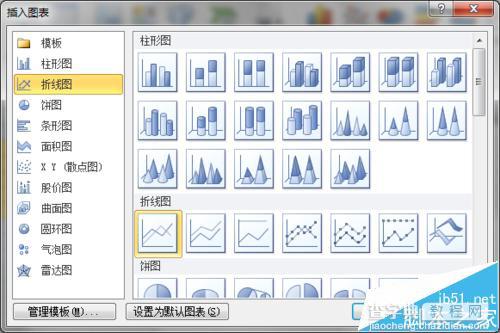
3、得到折线图。
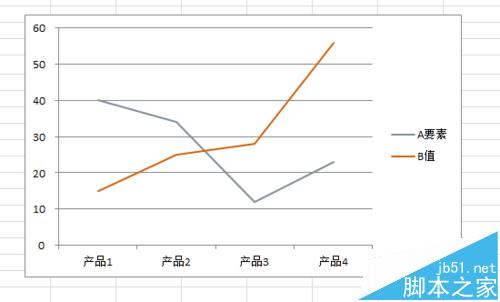
4、对X轴进行设置格式,在【坐标轴选项】中设置“位置坐标轴”在“刻度线上”。
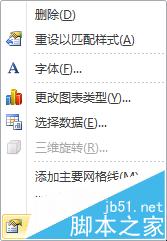
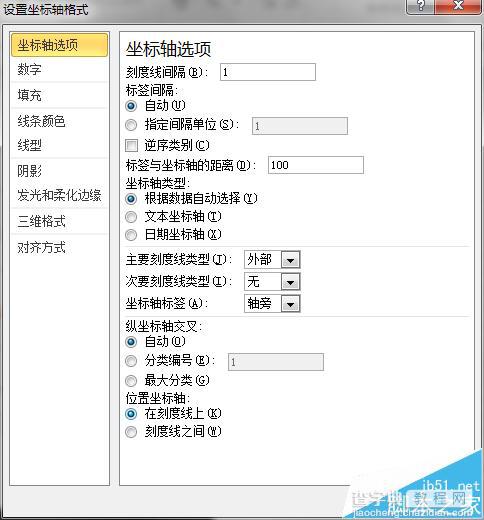
5、最后得到想要的结果。
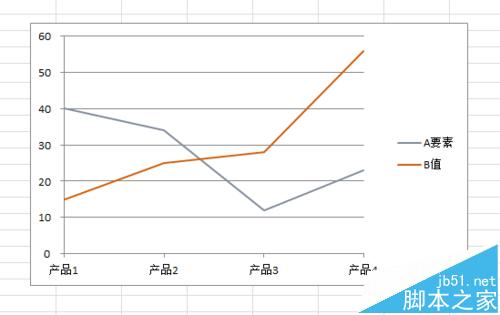
6、对图形做修饰,图例放在最上面,让其更加漂亮。
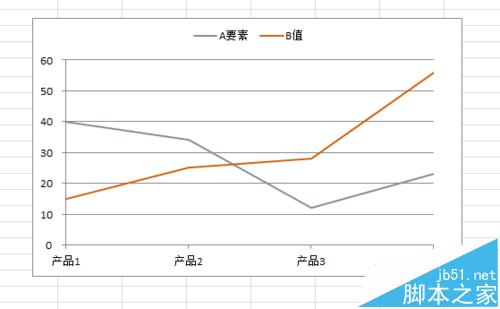
【Excel表图怎么让曲线从Y轴开始?】相关文章:
★ 如何解决Excel表格输入大量数字或身份证号码显示异常的问题
